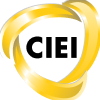- Establecer la conexión al VPN: Mediante "FortiClient VPN" colocar el usuario y la contraseña asignado por la DTIC para su conexión VPN y dar clic en "Conectar.
- Abrir el programa Excel: Menú Inicio, programas, Excel.
- Seleccionar menú "datos" y "obtener datos externos".
- Seleccionar "desde otras fuentes" y "desde analysis services".
- Seleccionar la base de datos a la que se desea conectar (El número de servidor es suministrado por la DTIC).
- Seleccionar el cubo al que se desea conectar (el nombre del cubo es suministrado por la DTIC).
- Para importar los datos seleccionar “Informe de tabla dinámica”
- En panel derecho selecciona las variables, filtros y medidas para la tabla dinámica. Selecciona las siguiente:
- Seleccionar los campos de Centro Universitario por IDS en el lado derecho de la pantalla
- La información IDS por Centro Universitario se encuentra por cantón (Cantón de CeU por código IDS, descripción IDS y porcentaje de desarrollo)
- Así mismo, se encuentra por distrito (Distrito de CeU por código IDS, nivel, descripción nivel, porcentaje de desarrollo y posición distrito)
- Ordenar las variables, filtros o medidas según la necesidad de información por filas o columnas.
- Revisar las cifras ∑: Seleccionar las filas o columnas y aplicar la sumatoria.
Fuente: Centro de Investigación y Evaluación Institucional (CIEI). Con información obtenida de SIATDGI en el 2020.